雨林木风Win7系统无法进入系统怎么办?
更新时间:2016-07-25 23:10:23 来源:雨林木风官网 游览量: 104 次
大家在使用雨林木风win7系统的时候有可能都遇到过这样的问题,电脑开机无法进入系统桌面,争对这样的问题,我们的Win7旗舰官网为大家支点小妙招,如果你遇到自已电脑进不去系统 ,无法到达系统桌面的时候,那就请看看以下的解决办法。
处理的办法:
1、在雨林木风win7系统进不到桌面的时候,请重新启动你的电脑(如果是笔记本没有重启键,那请按着电源开关不放直到关机断电,然后再开机)并在启动的时候连续的按键盘上的F8按键,然后就会进入到一个系统 的高级启动选项里面。如下图:
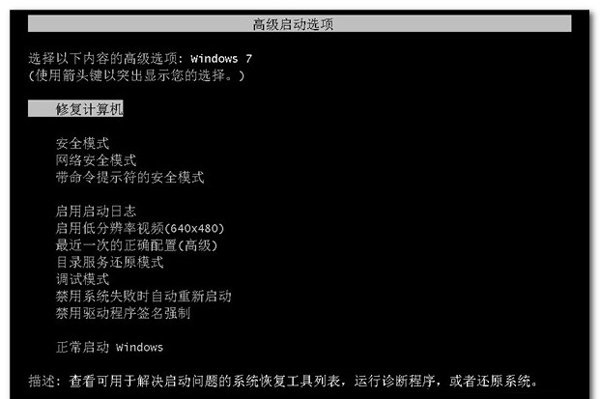
2、然后选择“修复计算机”,这个选项,回车以后,进入到一个雨林木风win7系统修复的选项界面,点击下一步继续操作,如下图:
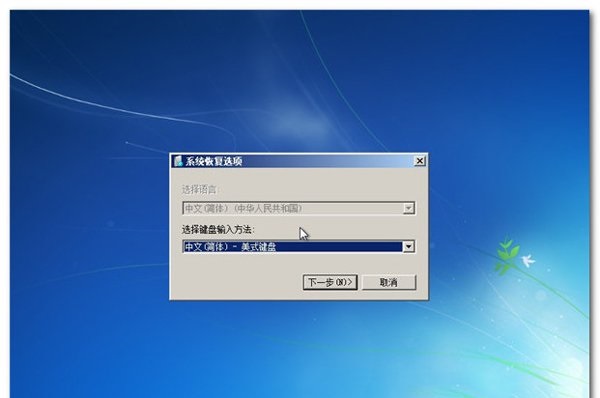
3、这个时候雨林木风win7系统会弹出一个用户登录界面,如果你的雨林木风win7系统设有密码,请按要求把正确的密码输入到密码框。如下图:
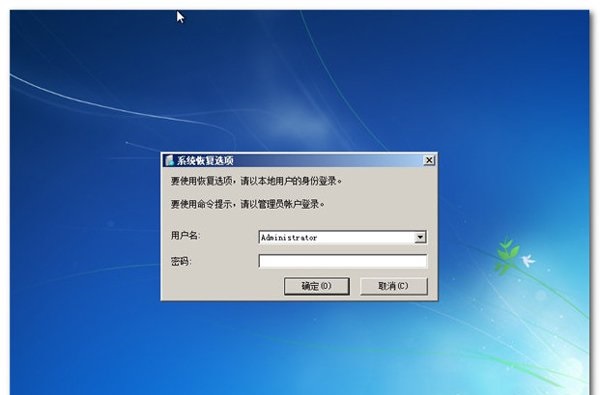
4、然后我们就进入了一个一个恢复选项窗口,在这个选项里,我们找到“启动修复”,这个选项,点击进入,如下图:
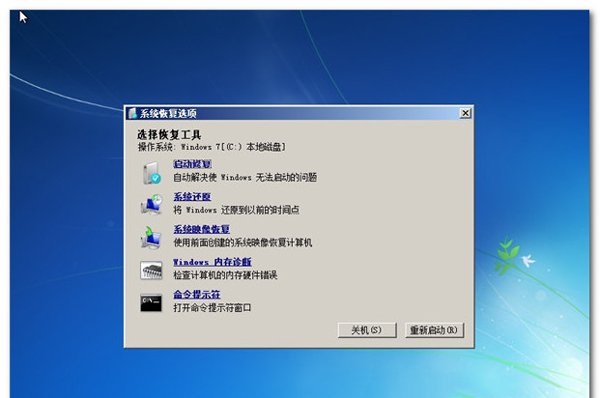
5、然后雨林木风win7系统就会自动查找系统 无法启动的问题,并进行自动修复,这里可能需要一点时间,请耐心等待,如下图:
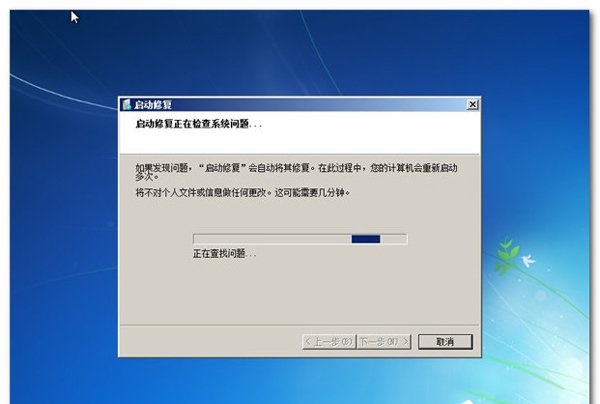
6、处理一些常见的系统 启动问题,雨林木风win7系统自带的这个启动修复工具就可以轻松的处理好。
7、如果雨林木风win7系统自带的启动修复不能解决大家的问题,还是无法进入到雨林木风win7系统,那么可以按刚才的第一步的开机按F8进入高级启动选项里选择“最近一次的正确配置”来进行修复。如下图:
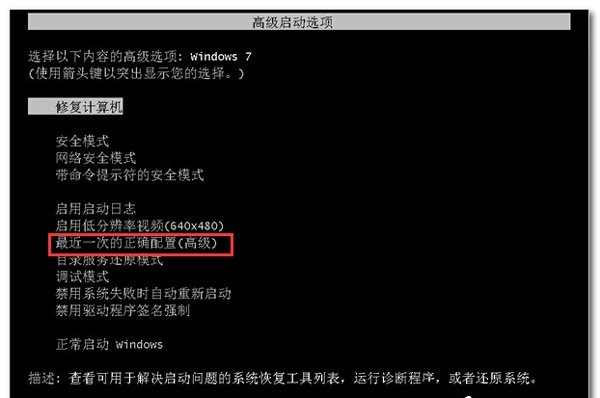
好了,争对雨林木风win7系统无法进入系统 桌面的问题,Win7旗舰官网就为大家介绍到这里,希望可以帮忙到大家,谢谢。
处理的办法:
1、在雨林木风win7系统进不到桌面的时候,请重新启动你的电脑(如果是笔记本没有重启键,那请按着电源开关不放直到关机断电,然后再开机)并在启动的时候连续的按键盘上的F8按键,然后就会进入到一个系统 的高级启动选项里面。如下图:
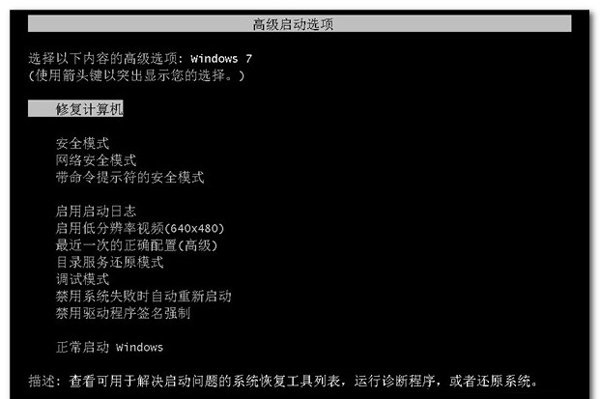
2、然后选择“修复计算机”,这个选项,回车以后,进入到一个雨林木风win7系统修复的选项界面,点击下一步继续操作,如下图:
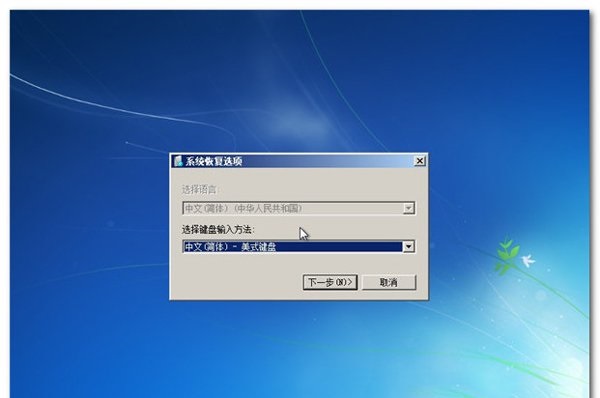
3、这个时候雨林木风win7系统会弹出一个用户登录界面,如果你的雨林木风win7系统设有密码,请按要求把正确的密码输入到密码框。如下图:
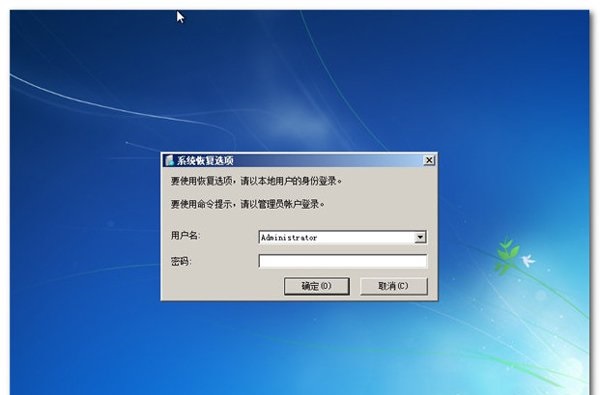
4、然后我们就进入了一个一个恢复选项窗口,在这个选项里,我们找到“启动修复”,这个选项,点击进入,如下图:
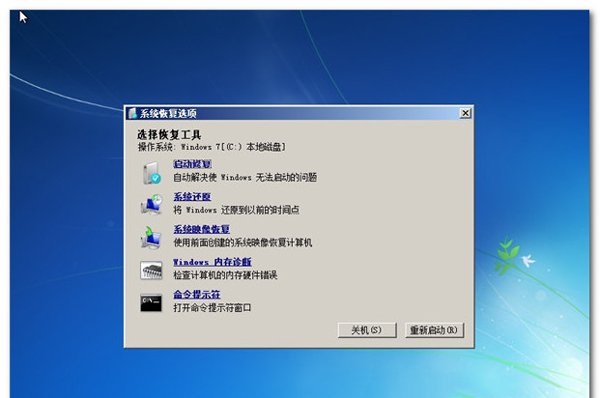
5、然后雨林木风win7系统就会自动查找系统 无法启动的问题,并进行自动修复,这里可能需要一点时间,请耐心等待,如下图:
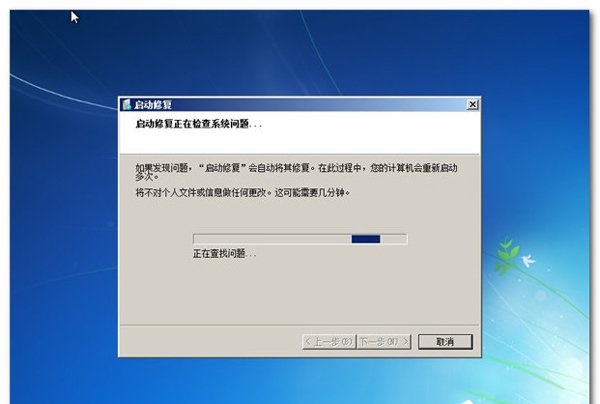
6、处理一些常见的系统 启动问题,雨林木风win7系统自带的这个启动修复工具就可以轻松的处理好。
7、如果雨林木风win7系统自带的启动修复不能解决大家的问题,还是无法进入到雨林木风win7系统,那么可以按刚才的第一步的开机按F8进入高级启动选项里选择“最近一次的正确配置”来进行修复。如下图:
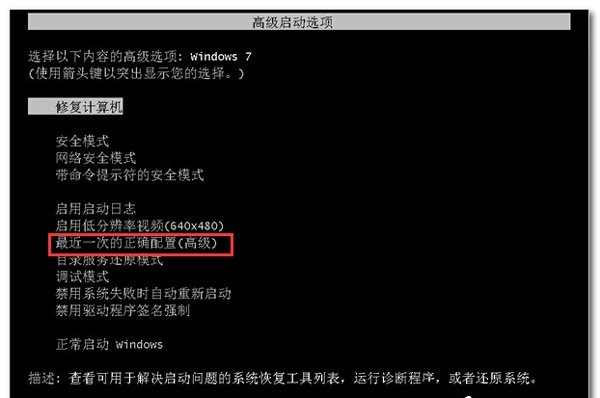
好了,争对雨林木风win7系统无法进入系统 桌面的问题,Win7旗舰官网就为大家介绍到这里,希望可以帮忙到大家,谢谢。
关于雨林木风Win7系统无法进入系统怎么办?的解决方法就跟大家介绍到这边了,遇到这样问题的用户们可以参照上面的方法步骤来解决吧。好了,如果大家还想了解更多的资讯,那就赶紧点击雨林木风吧。
本文来自雨林木风 www.ylmf888.com 如需转载请注明!
相关教程
- Win10系统下字体出现乱码的解决办法?...03-18
- Win10系统下连接steam失败的解决办法?...03-18
- Win10专业版系统下向特定用户共享文件的解决步骤?...03-18
- 如何打开Win7梦幻桌面动态效果?...03-18
- Win7旗舰版系统桌面文件名变蓝色了的解决办法...03-18
- 关闭雨林木风XP系统135端口的解决办法?...03-18
- Xp系统下序列号怎么更换的解决办法?...03-18
- win7电脑个性化开机声音如何自定义?...03-03
- 雨林木风win7系统注册表常用设置有哪些?...03-03
- 雨林木风win10系统CPU使用率过高怎么办?...11-26
热门系统教程
最新系统下载
-
 雨林木风 GHOST Win10 2004 64位 精简... 2021-07-01
雨林木风 GHOST Win10 2004 64位 精简... 2021-07-01
-
 雨林木风 GHOST Win10 2004 64位 周年... 2021-06-02
雨林木风 GHOST Win10 2004 64位 周年... 2021-06-02
-
 雨林木风 GHOST Win10 64位专业版... 2021-05-07
雨林木风 GHOST Win10 64位专业版... 2021-05-07
-
 雨林木风 GHOST Win10 1909 64位 官方... 2021-04-06
雨林木风 GHOST Win10 1909 64位 官方... 2021-04-06
-
 雨林木风Ghost Win10 2004(专业版)... 2021-02-28
雨林木风Ghost Win10 2004(专业版)... 2021-02-28
-
 雨林木风 GHOST Win10 2004 64位 精简... 2020-12-21
雨林木风 GHOST Win10 2004 64位 精简... 2020-12-21
-
 雨林木风 GHOST Win10 64位 快速装机... 2020-11-27
雨林木风 GHOST Win10 64位 快速装机... 2020-11-27
-
 雨林木风 GHOST Win10 64位 官方纯净... 2020-10-28
雨林木风 GHOST Win10 64位 官方纯净... 2020-10-28

